Solucionar el alto uso de memoria de noticias e intereses en Windows 11
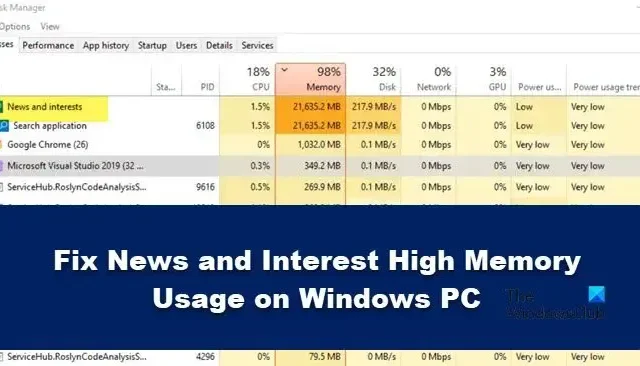
Algunos usuarios de Windows 11 se quejan de que el widget de noticias e intereses ocupa demasiada memoria RAM del sistema y, debido a esto, la computadora funciona con lentitud. En este artículo, aprenderemos qué hacer cuando las noticias y los intereses muestran un uso elevado de la memoria en una PC con Windows 11.
¿Qué es el widget de noticias e intereses?
Solucionar el alto uso de memoria de noticias e intereses en Windows 11/10
News and Interests siempre brindará la información más reciente sobre noticias,
clima, deportes, finanzas y entretenimiento. Siempre se está actualizando y debido
a esto, la memoria RAM se consume con frecuencia, pero eso no debería ser mucho. Pero, en caso de que en su computadora, News and Interest esté usando demasiada memoria RAM, hay algunas soluciones que deben ejecutarse. Usemos los siguientes métodos para resolver el alto uso de memoria de noticias e intereses en una PC con Windows.
- Instale las revisiones publicadas por Microsoft
- Reducir las actualizaciones de la barra de tareas para noticias e intereses
- Desactivar Noticias e intereses usando el Registro
- Use el Editor de políticas de grupo para deshabilitarlo
- Reparación de archivos del sistema.
Empecemos.
1] Instale las revisiones publicadas por Microsoft
Microsoft ha publicado algunas revisiones, que se utilizarán para solucionar este problema en Windows 11. Estas revisiones incluyen una variedad de correcciones de errores, incluida la impresión, la fuga de memoria y muchas más. Asegurémonos de que el parche del problema de pérdida de memoria esté instalado en su computadora. Para hacer lo mismo, siga los pasos a continuación.
- Presione la tecla Windows + I para abrir la aplicación Configuración.
- Haga clic en la opción de actualización de Windows.
- En la esquina superior derecha, haga clic en Buscar actualizaciones.
- Haga clic en Instalar ahora para comenzar el procedimiento de instalación después de que se haya descargado la actualización.
Finalmente, reinicie la computadora y, con suerte, el problema se resolverá.
2] Reducir las actualizaciones de la barra de tareas para noticias e intereses
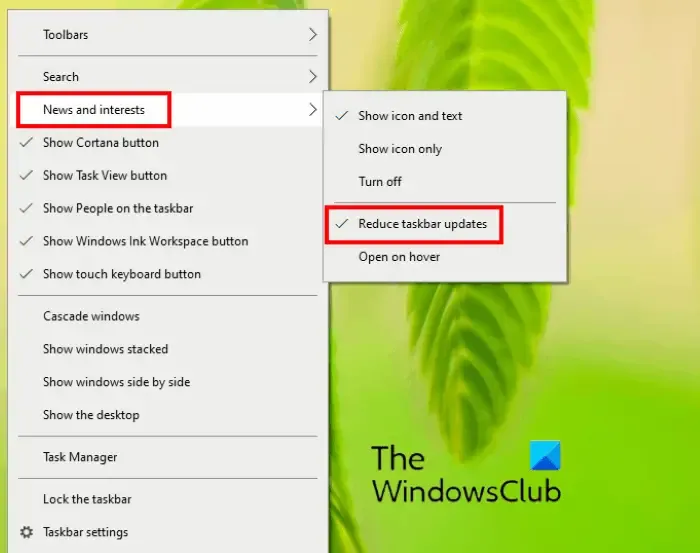
Reduzca las actualizaciones de la barra de tareas para noticias e intereses y vea si eso reduce la utilización de recursos.
3] Deshabilitar noticias e intereses usando el registro
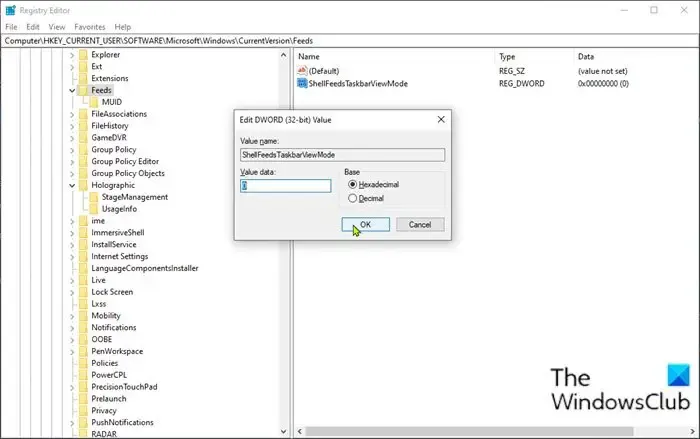
Si su computadora está consumiendo más memoria debido a la función Noticias e intereses y queremos que el rendimiento de la computadora no se vea afectado, deshabilite este servicio desde el registro. Para hacer lo mismo, puede seguir los pasos que se mencionan a continuación.
- Presione la tecla de Windows + R para invocar el cuadro de diálogo Ejecutar.
- En el cuadro de diálogo Ejecutar, escriba regedit y presione Entrar para abrir el Editor del Registro.
- Navegue o salte a la ruta de la clave de registro a continuación:
HKEY_CURRENT_USER\Software\Microsoft\Windows\CurrentVersion\Feeds
- En la ubicación, haga clic con el botón derecho en el espacio en blanco del panel derecho y luego seleccione Nuevo > Valor DWORD (32 bits) .
- Cambie el nombre del valor como ShellFeedsTaskbarViewMode y presione Enter.
- Haga doble clic en el nuevo valor para editar sus propiedades.
- En la ventana Propiedades, ingrese 0 (Mostrar ícono y texto) o 1 (Mostrar solo ícono) o 2 (Ocultar todo) en el cuadro Información del valor, según el requisito.
- Haga clic en Aceptar o presione Entrar para guardar el cambio.
Después de realizar los cambios, reinicie su computadora y la computadora.
4] Use el Editor de políticas de grupo para deshabilitarlo
Los usuarios pueden configurar muchas configuraciones importantes en sus computadoras o redes usando el
Editor de políticas de grupo local en Windows 11. Podemos configurar los programas de inicio y los requisitos de contraseña, y también podemos corregir las fugas de memoria de noticias e intereses a través de la Política de grupo.
Si usa Windows 11/10 Home, no podrá usar la directiva de grupo.
Siga los pasos prescritos para deshabilitar Noticias e intereses de la Política de grupo.
- Presione la tecla Windows + R para abrir el cuadro de diálogo de ejecución.
- Escriba gpedit.msc en el cuadro de diálogo de ejecución y presione Entrar.
- Una vez que se abra el editor de políticas de grupo, vaya a la siguiente ruta.
Computer Configuration>Administrative Templates>Windows Components>News and interests
- En el lado derecho de la ventana, haga doble clic en Habilitar políticas de noticias e intereses en la barra de tareas .
- Seleccione Desactivado para desactivar la función Noticias e intereses y haga clic en los botones Aplicar y Aceptar.
Ahora, reinicie la computadora y esperamos que su problema de alto uso de memoria se resuelva.
5] Reparar archivos del sistema
Las soluciones mencionadas anteriormente pueden parecerle alternativas, pero pueden resolver el problema de forma permanente.
- Ejecute el Comprobador de archivos del sistema
- Ejecute la herramienta DISM
- Use la opción Restablecer esta PC asegurándose de optar por mantener los archivos y datos existentes
- Repare su computadora usando medios de instalación
Con suerte, podrá resolver el problema utilizando las soluciones mencionadas en este artículo.
¿Cómo soluciono el uso elevado de memoria en Windows?
El uso elevado de memoria se puede resolver cerrando las aplicaciones que acaparan la memoria. Estas aplicaciones se ejecutan en segundo plano y consumen recursos que deberían haberse liberado hace mucho tiempo. Vaya al Administrador de tareas, haga clic con el botón derecho en las aplicaciones y seleccione Finalizar tarea. La otra forma es reiniciar su PC.



Deja una respuesta